Come cambiare nome su Fortnite Nintendo Switch
Quando hai scaricato Fortnite su Nintendo Switch, è stata talmente tanta la voglia di giocare che hai scelto il tuo nome frettolosamente, senza badarci troppo. In realtà avevi intenzione di fare solo una prova, ma poi il gioco ti ha preso la mano ed è diventato uno dei tuoi titoli preferiti per la console di casa Nintendo. Il problema è che quel nickname ti sta stretto, ne vorresti uno nuovo, senza rinunciare a tutti i tuoi progressi. Come fare?
In questo tutorial, ti spiego proprio come cambiare nome su Fortnite Nintendo Switch illustrandoti tutte le strade a tua disposizione. Seguendo i passaggi che trovi qui sotto, puoi modificare il nickname, che è sempre legato al tuo account Epic Games. Ovviamente il tutto avviene senza perdere i progressi di gioco.
Bado alle ciance! Prenditi del tempo per te e metti in pratica le indicazioni presenti nelle righe successive: seguendo la mia guida, il nome che hai in mente diventa ben presto realtà. Il risultato è assicurato! Giunto a questo punto, non mi resta che augurarti una buona lettura e un buon divertimento!
Indice
- Informazioni preliminari
- Come cambiare nome su Fortnite Nintendo Switch
- Come nascondere il nuovo nome di Fortnite su Nintendo Switch
- Come cambiare nome su Fortnite Nintendo Switch con controllo parentale
- In caso di dubbi e problemi
Informazioni preliminari

Prima di entrare nel vivo del tutorial e spiegarti come cambiare nome su Fortnite per Nintendo Switch, è importante che ti spieghi il meccanismo legato al cambio di nome utente nel famoso titolo di Epic Games.
Il primo punto da chiarire riguarda la differenza che c’è tra il nickname Nintendo e quello Epic Games usato in Fortnite: quello Nintendo compare sopra il proprio personaggio quando si accede al gioco ma, attenzione, non è quello che gli altri giocatori vedono quando si è online. Il vero nome di Fortnite è quello legato al proprio account Epic Games e, purtroppo, non è possibile modificarlo direttamente da Nintendo Switch. E se lo hai dimenticato? Puoi recuperarlo facilmente leggendo qui.
Questo significa che bisogna procedere da computer, smartphone o tablet, andando a modificare, per l’appunto, l’account Epic Games (nel caso remoto che tu non ne abbia ancora uno, puoi scoprire come crearlo in questa mia guida)
Un ultimo avvertimento che devo darti, prima di spiegarti in dettaglio come procedere, è di scegliere accuratamente il tuo nuovo nickname, perché una volta modificato devi attendere almeno due settimane prima di poter apportare nuove modifiche allo stesso. Tutto chiaro? Bene, allora procediamo!
Come cambiare nome su Fortnite Nintendo Switch
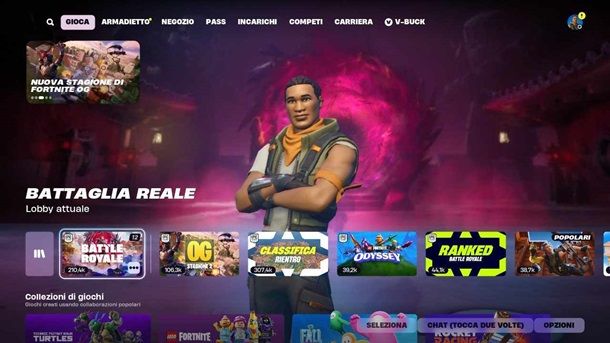
Per ottenere un nuovo nome in Fortnite per Switch, come appena detto, devi agire sul tuo profilo Epic Games: ti basta cambiare nickname direttamente sul sito di Epic per avere a disposizione il nuovo nome con effetto immediato.
Prima di cominciare, ti ricordo che puoi utilizzare qualsiasi browser da computer e questo vale anche per quanto riguarda Android (Chrome) e iPhone/iPad (Safari), poiché Epic Games non dispone di un’app da scaricare.
Da computer
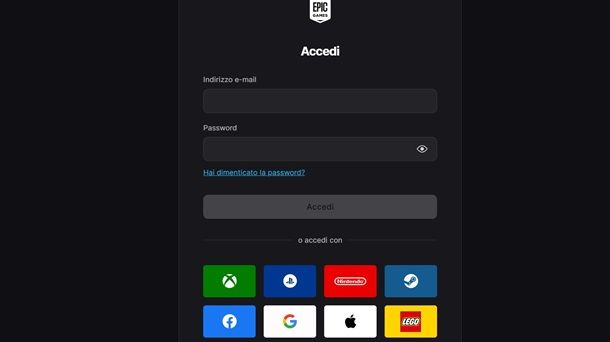
Sai che c’è un modo molto semplice per cambiare nome su Fortnite da computer per Nintendo Switch? La procedura è identica per PC e Mac.
Non devi far altro che recarti sul sito Fortnite o sul sito Epic Games e premere sul pulsante Accedi, in alto a destra. Ora ti viene chiesto di fare accesso attraverso Epic Games inserendo le tue credenziali o scegliendo di accedervi con account Nintendo, Google, Facebook o Apple. Puoi anche decidere di creare da zero un nuovo account.
Passi così alla parte dedicata al codice d’accesso a due fattori: ti viene inviato un codice di sicurezza su email da inserire nell’apposito spazio; premi poi sulla voce Continua.
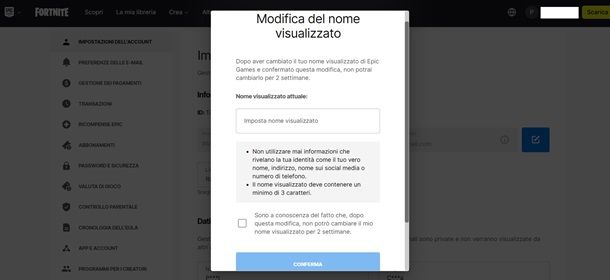
Ora recati sul’icona del tuo profilo in alto a destra e seleziona la voce Account. Nella sezione Impostazioni dell’account, fai clic sul pulsante di modifica blu accanto alla voce Nome visualizzato. Prima di continuare, ricorda che il nome non può essere cambiato per due settimane, quindi scegli con attenzione.
Adesso devi inserisci il nuovo nome Epic Games nella barra Imposta nome visualizzato. Non deve contenere informazioni che rivelano la tua identità, come per esempio il nome di battesimo o quello impiegato per altri social network, l’indirizzo, la data di nascita, il numero di telefono.
Il nome modificato di Fortnite deve possedere un minimo di 3 caratteri. Fatto ciò, premi sul bottone Conferma. Il tuo nome è stato così cambiato!
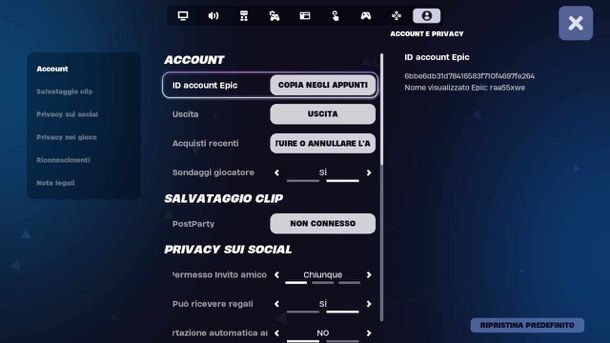
A questo punto, accendi la tua console Nintendo Switch e premi il tasto A per avviare il gioco. Seleziona un utente e attendi il caricamento. Ora pigia sul pulsante Premi per avviare e, nella schermata principale, premi sull’icona del profilo in alto a destra. Fai tap sull’icona dell’ingranaggio e successivamente sull’icona del profilo in alto a destra.
Nella sezione Account, pigia sulla voce ID account Epic: se la modifica del nome è avvenuta con successo, trovi il tuo nuovo nome sulla destra.
Da smartphone e tablet
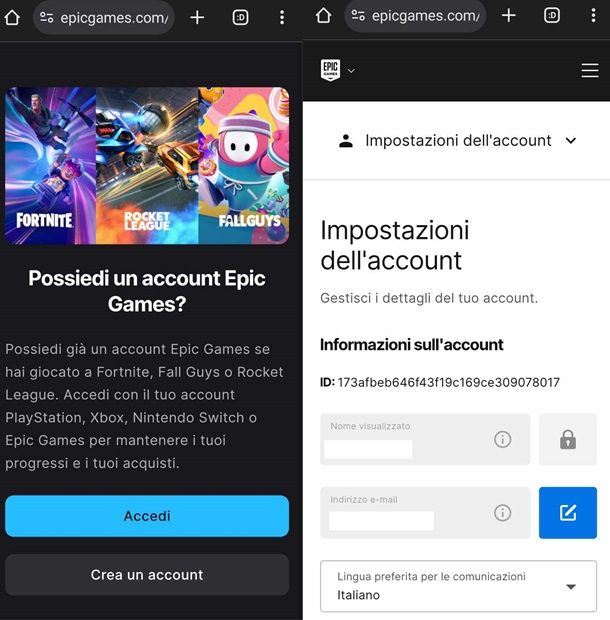
Non esiste nessuna app di Epic Games, quindi devi necessariamente utilizzare il tuo browser preferito e recarti sul sito ufficiale. Adesso non devi far altro che pigiare sulle tre linee in alto a destra e premere sulla voce Accedi.
Ti viene chiesto se possiedi un account Epic Games: premi su Accedi se già lo possiedi mentre su Crea un account per ottenerne uno nuovo. Scegli la modalità di accesso o accedi con le tue credenziali (indirizzo email e password), dopodiché inserisci il codice di sicurezza a 6 cifre inviato al tuo indirizzo di posta elettronica registrato; inseriscilo e, infine, pigia sul bottone Continua.
Arrivato a questo punto, fai tap nuovamente sulle tre linee in alto a destra e pigia sull’icona del tuo account. Seleziona, adesso, la voce Account e premi sul pulsante di modifica blu accanto al Nome visualizzato. Anche in questo caso, una volta cambiato, non ti è possibile apportare modifiche per due settimane.
Per verificare l’avvenuta modifica, accedi alla tua console Nintendo Switch e segui il procedimento che ti ho spiegato nella parte dedicata al computer: non cambia assolutamente nulla da smartphone a PC.
Come nascondere il nuovo nome di Fortnite su Nintendo Switch
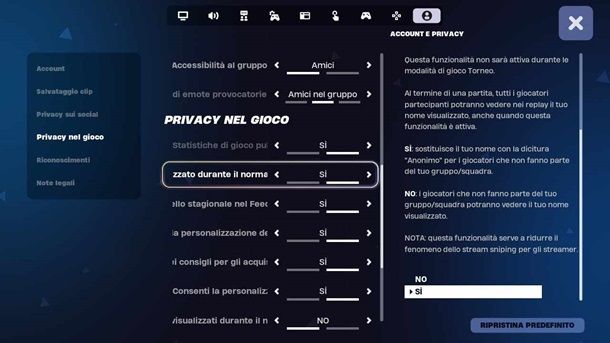
Se hai deciso di cambiare il tuo nome Fortnite, ma preferisci tenerlo segreto, c’è un modo molto semplice per farlo da Nintendo Switch. Perché farlo? Come spiega lo stesso Epic Games, per ridurre lo stream sniping per gli streamer, ossia quel fenomeno che consiste nell’intromissione di un giocatore-sabotatore che interferisce con le missioni di chi realizza una diretta. Per esempio, un giocatore localizza la posizione dello streamer e lo elimina senza interruzione, rendendo impossibile la diretta.
Accendi la console e procedi nella schermata principale del gioco come ti ho spiegato più sopra. A questo punto, pigia sull’icona del profilo in alto a destra e poi sull’icona dell’ingranaggio.
Nelle Impostazioni, premi sull’icona dell’omino in alto a destra per poter accedere alla sezione Account e privacy; scorri in fondo, sino a quando non trovi la voce Nascondi il tuo nome visualizzato: premici sopra e successivamente sulla freccia di destra per impostarlo su Sì. Concludi la procedura selezionando l’opzione Applica, in basso. Vieni presentato agli altri con la dicitura Anonimo.
Devi sapere che il tuo nome visualizzato viene tenuto nascosto a tutti i giocatori delle normali modalità di gioco (quindi è visibile durante la modalità Torneo), eccetto ai tuoi compagni di squadra. Inoltre, al termine di una partita, tutti i giocatori possono vedere il tuo nome durante i replay.
Come cambiare nome su Fortnite Nintendo Switch con controllo parentale
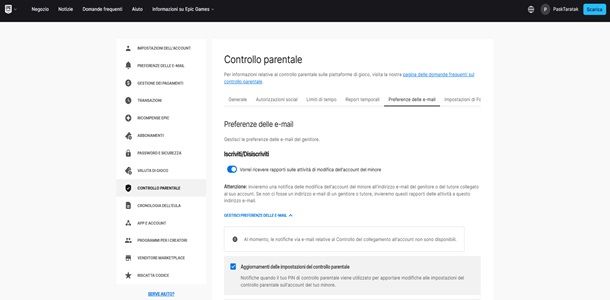
Se desideri avere un maggior controllo sul minore, impedendogli, magari, di utilizzare un account che potrebbe risultare sconveniente, non devi far altro che accedere al sito di Epic Games come ti ho già spiegato prima e cliccare sull’icona dell’account in alto a destra.
A questo punto, fai clic sulla voce Account e poi su Controllo parentale. Inserisci il PIN a 6 cifre del controllo parentale e pigia sul pulsante Conferma. Dirigiti alla sezione Preferenze delle email e metti su ON in corrispondenza della voce Vorrei ricevere rapporti sulle attività di modifica dell’account del minore.
Questo ti consente di avere sempre sotto controllo le modifiche dell’account del minore, anche quelle riguardanti il suo nome. Non dare mai le tue credenziali d’accesso email ed Epic Games a un minore per evitare modifiche non desiderate al suo account.
In caso di dubbi e problemi
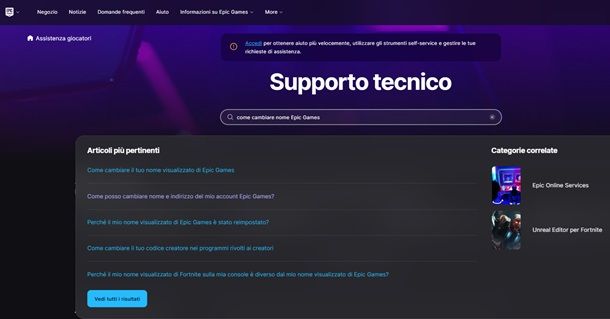
Se stai riscontrando problemi con le modifiche, ti consiglio di rivolgerti al supporto tecnico di questa pagina. Prima di tutto, puoi cercare di risolvere il problema digitando nella barra di ricerca “cambiare nome Epic Games”: scegli tra le varie soluzioni e, se nessuna ti dovesse soddisfare, allora devi procedere in un altro modo.
Nella pagina principale del supporto tecnico, scorri fino in fondo: trovi sicuramente il pulsante Contattaci. Premici sopra. Scegli, a questo punto, se procedere selezionando Accedi o Crea una richiesta da parte di genitori tutore. Fatta la tua scelta, prosegui con una delle modalità d’accesso, come ti ho spiegato precedentemente.
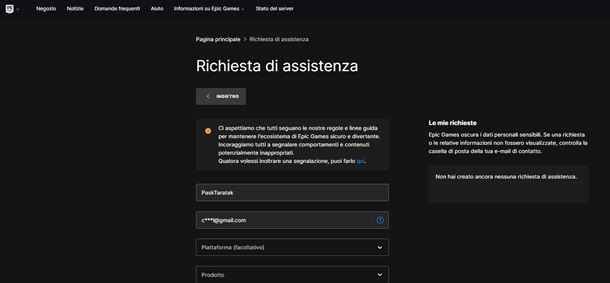
Ti trovi, ora, nella sezione dedicata alla Richiesta di assistenza. Completa gli spazi vuoti inserendo piattaforma, prodotto, motivo per cui stai contattando e descrizione del problema; successivamente, puoi anche inserire un file che renda più chiara la tua spiegazione. Premi, infine, sul pulsante Invia richiesta per email. In poche ore, vieni contattato direttamente dal supporto tecnico tramite email inviata all’indirizzo registrato.
Nel caso dovesse andare tutto a buon fine, ma non riscontri il nuovo nome Epic Games su Fortnite, prova ad aggiornare Fortnite, come ti ho spiegato in una guida dettagliata e assicurati che sia aggiornata anche la tua Nintendo Switch: potrebbe tornarti utile il tutorial su come resettarla.

Autore
Salvatore Aranzulla
Salvatore Aranzulla è il blogger e divulgatore informatico più letto in Italia. Noto per aver scoperto delle vulnerabilità nei siti di Google e Microsoft. Collabora con riviste di informatica e cura la rubrica tecnologica del quotidiano Il Messaggero. È il fondatore di Aranzulla.it, uno dei trenta siti più visitati d'Italia, nel quale risponde con semplicità a migliaia di dubbi di tipo informatico. Ha pubblicato per Mondadori e Mondadori Informatica.






